Perché le mie notifiche non emettono suoni su iPhone?
Varie / / April 03, 2023

iPhone è il dispositivo di maggior successo di Apple Inc. Inoltre, offre agli utenti un'esperienza di livello premium con le funzionalità più recenti e interessanti. E grazie al suo sistema operativo, iOS, il livello di sicurezza, l'interfaccia utente e la velocità sono notevoli. Ma gli utenti iOS spesso incontrano un problema, chiedendo perché le mie notifiche non emettono suoni su iPhone. Questo problema rende difficile trascurare informazioni importanti, specialmente quando il tuo dispositivo non è nelle tue mani o nelle vicinanze. Questa guida ti guiderà attraverso alcuni suggerimenti per la risoluzione dei problemi che ti aiuteranno a correggere il suono di notifica dell'iPhone che non funziona. Inoltre, sarai in grado di comprendere e correggere il problema con il suono di notifica di iOS 15 che non funziona. Cominciamo!

Sommario
- Perché le mie notifiche non emettono suoni su iPhone?
- Metodo 1: disattiva la modalità silenziosa e DND
- Metodo 2: consenti le notifiche dei messaggi
- Metodo 3: riattiva l'audio del destinatario da iMessage
- Metodo 4: forza l'uscita dall'app Messaggi
- Metodo 5: riattiva iMessage
- Metodo 6: riavvia iPhone
- Metodo 7: disabilita la funzione Filtro mittenti sconosciuti
- Metodo 8: disconnettere i dispositivi Bluetooth
- Metodo 9: sbloccare i contatti
- Metodo 10: abilita il tono di avviso del messaggio
- Metodo 11: Abilita Avvisami
- Metodo 12: aggiorna iOS
- Metodo 13: disabilita l'inoltro di messaggi di testo
- Metodo 14: ripristina tutte le impostazioni
- Metodo 15: eseguire il ripristino delle impostazioni di fabbrica
- Metodo 16: contatta il supporto Apple
Perché le mie notifiche non emettono suoni su iPhone?
Questo problema potrebbe essere causato da un'impostazione di sistema che hai modificato sul tuo iPhone. È anche possibile che tu abbia apportato accidentalmente alcune regolazioni in-app che hanno silenziato la notifica dell'app, che sarebbe specifica dell'app.
A volte, il problema può derivare da un semplice bug del dispositivo che può essere risolto riavviando il dispositivo. Potresti anche essere in grado di risolvere i problemi relativi all'audio delle notifiche dell'app per iPhone chiudendo forzatamente l'app e riaprendola. Qualunque sia la situazione, utilizza le soluzioni elencate di seguito per risolvere il problema con gli avvisi senza messaggi di testo dell'iPhone e il suono di notifica di iOS 15 non funzionante.
Metodo 1: disattiva la modalità silenziosa e DND
Non ci sarà un tono di notifica per i nuovi messaggi dopo aver messo il tuo iPhone in modalità silenziosa. Disattiva la modalità silenziosa sul tuo iPhone spingendo verso l'alto l'interruttore di disattivazione dell'audio che si trova sopra i pulsanti del volume per risolvere il problema.
In secondo luogo, quando il tuo iPhone è in modalità Non disturbare, i nuovi messaggi non lo fanno vibrare o emettere un suono. Apri il Centro di controllo iOS e controlla se l'icona DND (una falce di luna) è viola per risolvere il problema. In tal caso, toccalo per disabilitare DND.
1. Apri il Impostazioni app sul tuo iPhone.

2. Tocca il Non disturbare opzione.
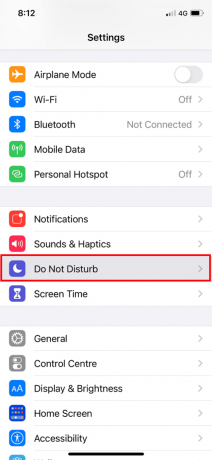
3. Spegnere l'interruttore per il Non disturbare opzione.
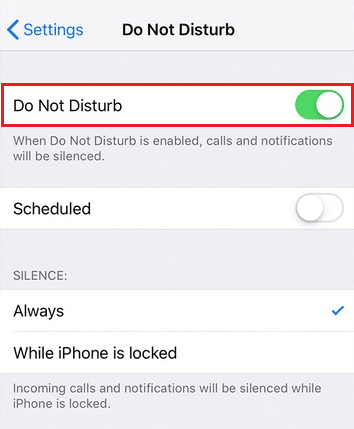
Inoltre, le modalità Focus in iOS 15 e versioni successive ti consentono di scegliere da quali app e persone desideri consentire le notifiche. Usa il Centro di controllo o l'app Impostazioni per disabilitare una di queste modalità se le stai utilizzando.
Metodo 2: consenti le notifiche dei messaggi
Abilita l'app Messaggi per visualizzare i messaggi sulla schermata di blocco, nel Centro notifiche e in altre posizioni se i messaggi di testo non vengono visualizzati come notifiche sul tuo iPhone. Segui i passaggi seguenti per correggere il suono di notifica dell'iPhone che non funziona
1. Navigare verso Impostazioni > Notifiche > Messaggi.
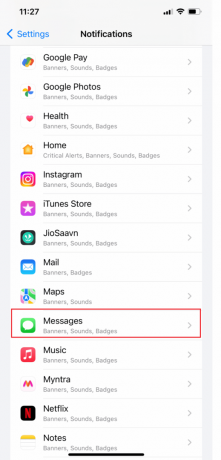
2. Accendere l'interruttore per il Consenti notifiche opzione.
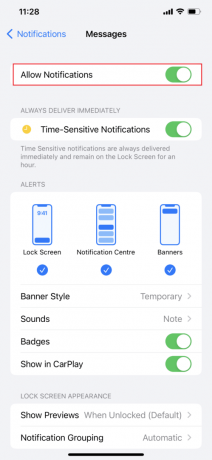
3. Abilita il Banner, Centro notifiche, E Blocca schermo opzioni.
4. Scegli il messaggio ad alta voce desiderato TONI DI ALLERTA dal Suoni menù.
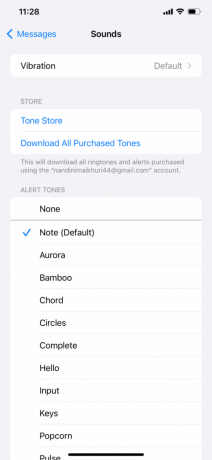
Nota: se il contenuto effettivo del messaggio non è visibile sulla schermata di blocco del tuo iPhone, seleziona Sempre Sotto Mostra anteprime.
Leggi anche: Come posso correggere Internet lento sul mio iPhone
Metodo 3: riattiva l'audio del destinatario da iMessage
iPhone non ti avviserà quando qualcuno o un il gruppo ti invia un nuovo SMS o iMessage dopo averli disattivati. Scopri come correggere il suono di notifica dell'iPhone che non funziona nelle sezioni seguenti:
1. Apri il Messaggi app sul tuo iPhone.

2. Tocca il messaggio desiderato per cui sono stati nascosti gli avvisi.
3. Quindi, tocca il io icona dall'angolo in alto a destra, come mostrato di seguito.
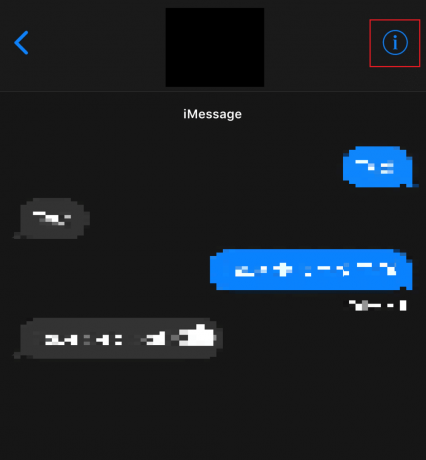
4. Spegnere l'interruttore per il Nascondi avvisi opzione.

Metodo 4: forza l'uscita dall'app Messaggi
Se l'app Messaggi è aperta in background, forzare l'uscita da questa applicazione. Per forzare l'uscita dall'app Messaggi, puoi seguire i passaggi indicati di seguito.
- Su iPhone X o sull'ultimo modello di iPhone: scorrere verso l'alto da metter il fondo a e fermati al mezzodel tuo schermo per visualizzare tutte le app utilizzate di recente.
- Su iPhone 8 o un modello precedente di iPhone: fare doppio clic su tasto home per visualizzare le app utilizzate di recente.
Dopodiché verranno visualizzate tutte le app in background, chiudi il file App Messaggi e impedisci loro di funzionare in background per correggere il problema con il suono di notifica dell'iPhone che non funziona.
Metodo 5: riattiva iMessage
iMessage semplifica la connessione con amici, familiari e colleghi. È indispensabile confermare se iMessage è acceso e attivato prima di continuare. Segui i passaggi seguenti per correggere nessun avviso di messaggio di testo su iPhone:
1. Avvia iPhone Impostazioni.
2. Quindi, tocca Messaggi.
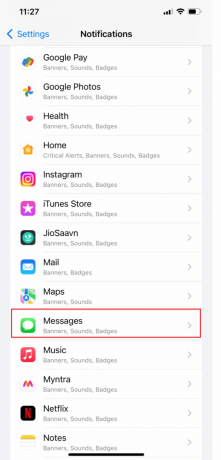
3. Spegnere l'interruttore per il iMessage opzione.
4. Poi, dopo pochi secondi, accendere l'interruttore di nuovo per il iMessage opzione.

Leggi anche: Fix iMessage deve essere abilitato per inviare questo messaggio
Metodo 6: riavvia iPhone
Ci sono momenti in cui ti chiedi perché le mie notifiche non emettono suoni su iPhone. Per risolvere questo problema, puoi provare a riavviare o riavviare il dispositivo per risolvere il problema. Aggiornerà il sistema dal congelamento e dai problemi tecnici. Puoi leggere il nostro articolo su Come riavviare iPhone X per imparare a ripartire.

Metodo 7: disabilita la funzione Filtro mittenti sconosciuti
Usando un iPhone, puoi filtrare automaticamente spam e messaggi da estranei. In rari casi, se lo abiliti, potresti perdere alcune importanti notifiche di testo. Inoltre, l'app Messaggi ordinerà tutti i messaggi di testo che ricevi da persone che non sono nel tuo elenco di contatti in un elenco separato e non ti avviserà di loro. Segui i passaggi seguenti per correggere il suono di notifica di iOS 15 che non funziona:
1. Sul Impostazioni app, toccare il Messaggiopzione.
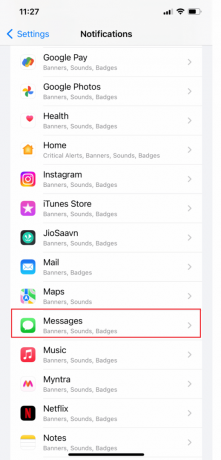
2. Ora scorri verso il basso e tocca Sconosciuto e spam.
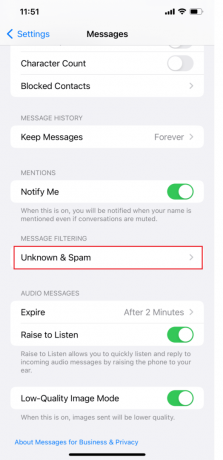
3. Poi, spegnere l'interruttore per il Filtra mittenti sconosciuti opzione.

Leggi anche: Come disattivare la consegna silenziosa su iMessage
Metodo 8: disconnettere i dispositivi Bluetooth
Il nuovo suono del messaggio di testo potrebbe essere emesso tramite quegli auricolari o dispositivi Bluetooth anziché dall'altoparlante del dispositivo se li dimentichi e li lasci collegati al tuo iPhone.
Vediamo come disconnettere i dispositivi Bluetooth dal tuo iPhone.
1. Apri il Impostazioni app sul tuo iPhone.
2. Quindi, tocca il Bluetooth opzione.

3. Individua e tocca il dispositivo connesso.
4. Successivamente, tocca il io icona da destra del dispositivo elencato.

5. Tocca Dimentica questo dispositivo opzione e confermare la scelta.
Continua a leggere per saperne di più metodi per risolvere il problema con il suono di notifica di iOS 15 che non funziona.
Metodo 9: sbloccare i contatti
Dopo aver bloccato qualcuno, non sarà in grado di inviarti messaggi o chiamarti. Controlla se una persona specifica non è stata (inavvertitamente o di proposito) aggiunta al lista di Bloccati se non ricevi messaggi da loro. Segui i passaggi seguenti per risolvere il motivo per cui le mie notifiche non emettono suoni sul problema dell'iPhone:
1. Aprire Impostazioni e tocca Notifiche >Messaggi.
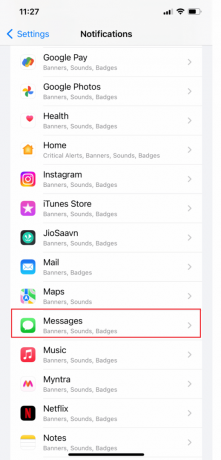
2. Tocca Contatti bloccati.
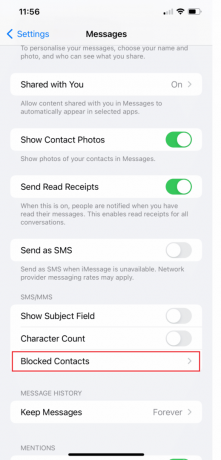
3. Scorri verso sinistra sul nome o sul numero di telefono della persona, se sono elencati qui, e tocca Sbloccare.
Metodo 10: abilita il tono di avviso del messaggio
Quando ricevi un nuovo messaggio o una notifica sul tuo iPhone, verrà riprodotto un tono di avviso. Se non selezioni un tono di avviso per un particolare servizio o app sul tuo iPhone, non verrà riprodotto alcun suono ogni volta che viene ricevuta una nuova notifica. Segui i passaggi seguenti per risolvere il motivo per cui le mie notifiche non emettono suoni sul problema dell'iPhone:
1. Aprire Impostazioni app sul tuo iPhone.
2. Ora tocca Suono e aptica.
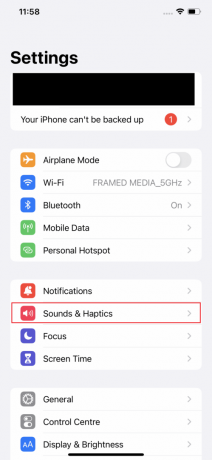
3. Quindi, tocca Tono del testo.
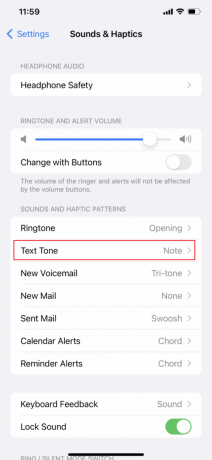
4. Tocca il tono desiderato elencato nella pagina per selezionarlo come tono di testo/notifica se il tipo di avviso è impostato su Nessuno.
Nota: Ritorna al Suoni e aptica pagina e assicurati che i toni di avviso siano abilitati per tutti gli altri servizi e applicazioni (come Mail, Voicemail, AirDrop, ecc.). Assicurati di selezionare un tono di notifica se uno di essi è Nessuno.

Leggi anche: Come visualizzare le vecchie notifiche su iPhone
Metodo 11: Abilita Avvisami
Hai silenziato la conversazione perché eri di cattivo umore dopo aver ricevuto troppe notifiche di iMessage di gruppo? Non riceverai più notifiche a meno che qualcuno non ti menzioni specificamente in una conversazione silenziosa. In questo modo, puoi ridurre le notifiche di testo inutili tenendo traccia di quelle che ti menzionano specificamente. Segui i passaggi seguenti per risolvere il motivo per cui le mie notifiche non emettono suoni sul problema dell'iPhone:
1. Aprire Impostazioni e tocca Messaggi.
2. Ora scorri verso il basso e accendere l'interruttore per il Avvisami opzione.
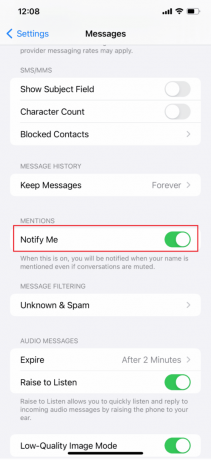
Metodo 12: aggiorna iOS
Una delle cose migliori di possedere un iPhone è che ricevi aggiornamenti regolari per il sistema operativo del tuo dispositivo. Questo vale anche per altri prodotti Apple, ma l'iPhone è quello che viene aggiornato più frequentemente. Ricevi molti aggiornamenti per iOS perché Apple vuole risolvere il maggior numero possibile di problemi con i suoi prodotti. Un problema che era presente in un precedente aggiornamento iOS dovrebbe molto probabilmente essere risolto in un aggiornamento più recente e così via. Segui i passaggi seguenti per risolvere il motivo per cui le mie notifiche non emettono suoni sul problema dell'iPhone:
1. Sul tuo iPhone, avvia il file Impostazioni app.
2. Tocca Generale dal menù.
3. Quindi, tocca Aggiornamento software.

4. Tocca Scarica e installa.
Nota: Selezionare Continua O Annulla se ricevi un messaggio che ti chiede di rimuovere temporaneamente alcune app in modo che iOS possa aggiornarsi.

5A. Se vuoi che avvenga l'aggiornamento subito, tocca il Installare opzione.
5B. Oppure, se tocchi Installa stasera e collega il tuo dispositivo iOS all'alimentazione prima di dormire, il tuo dispositivo lo sarà aggiornato automaticamente durante la notte.
Nota: Hai anche la possibilità di installare il software in un secondo momento scegliendo di Ricordamelo più tardi.
Metodo 13: disabilita l'inoltro di messaggi di testo
Ci sono momenti in cui le nuove notifiche di testo non vengono visualizzate sul tuo iPhone se scegli di ricevere messaggi sul tuo Mac o iPad. Segui i passaggi seguenti per risolvere il motivo per cui le mie notifiche non emettono suoni sul problema dell'iPhone:
1. Apri il Impostazioni app sul tuo iPhone.
2. Quindi, tocca Messaggi.

3. Ora scorri verso il basso e tocca Inoltro di messaggi di testo.
4. Finalmente, spegnere IL Inoltro di messaggi di testo opzione per altri dispositivi Apple.
Leggi anche: Come disabilitare i popup su Safari su iPhone
Metodo 14: ripristina tutte le impostazioni
Impostazioni o personalizzazioni non valide possono anche avere un impatto negativo sulle notifiche. Se il problema si è verificato dopo aver modificato alcune impostazioni del telefono, questa potrebbe essere la radice del problema. La stessa cosa può verificarsi dopo l'installazione di nuovi aggiornamenti per iOS o app. In alcuni casi, gli aggiornamenti sovrascrivono le impostazioni, il che può causare conflitti. Il ripristino delle scelte predefinite e della configurazione originale può aiutare a escluderlo. Segui i passaggi seguenti per risolvere il motivo per cui le mie notifiche non emettono suoni sul problema dell'iPhone:
1. Apri iPhone Impostazioni.
2. Tocca Generale > Trasferimento oRipristina iPhone.
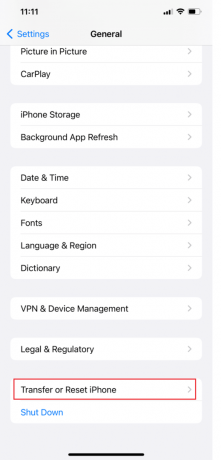
3. Tocca Ripristina.
4. Tocca Resettare tutte le impostazioni.
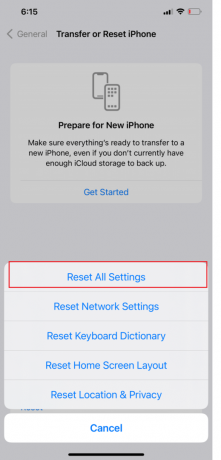
Metodo 15: eseguire il ripristino delle impostazioni di fabbrica
L'ultima risorsa che puoi provare da solo e una potenziale soluzione se il problema riappare dopo aver implementato le soluzioni alternative precedenti è un ripristino delle impostazioni di fabbrica. Potresti avere a che fare con un grave problema di sistema che richiede correzioni più sofisticate, come un ripristino completo del sistema. Tuttavia, assicurati di eseguire prima il backup di tutti i tuoi file cruciali perché ciò comporterà la loro eliminazione permanente. Puoi scegliere di eseguire il backup del tuo file su iTunes o iCloud. Segui la nostra guida su Come ripristinare le impostazioni di fabbrica di iPhone X.

Metodo 16: contatta il supporto Apple
Tu dovrai contattare Apple Supporto se uno dei metodi sopra menzionati non ha funzionato per te. Puoi ottenere un'opinione professionale su cosa puoi fare per risolvere il problema con il suono di notifica dell'iPhone che non funziona. Apple fornisce un help desk online che fornisce articoli e supporto dal vivo dalla sede centrale. Puoi visitare il Pagina di supporto per iPhone per entrare in contatto con il team di supporto Apple.

Consigliato:
- Cos'è un attacco botnet?
- Come risolvere Hey Siri che non funziona su iPhone
- Cosa significa Notifica comunque in iOS 15?
- Come disattivare la modalità di navigazione in incognito su iPhone
Ci auguriamo che tu possa capire e risolvere rapidamente perché le mie notifiche non emettono suoni sul mio iPhone e il suono di notifica di iOS 15 non funziona. Sentiti libero di contattarci con le tue domande e suggerimenti tramite la sezione commenti qui sotto. Inoltre, facci sapere cosa vuoi sapere dopo.



